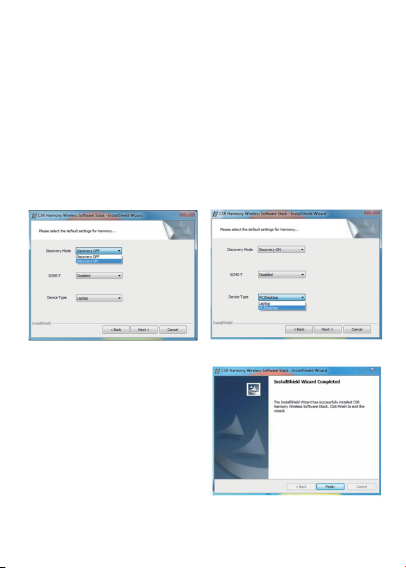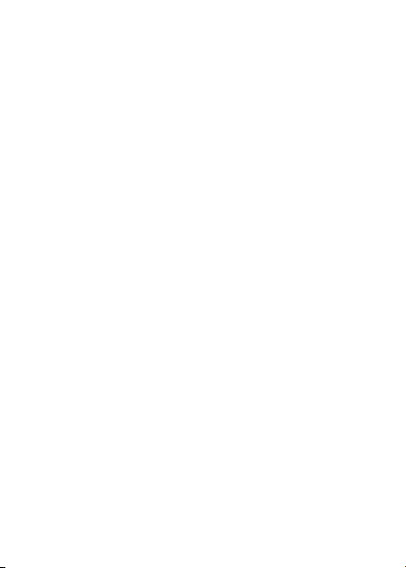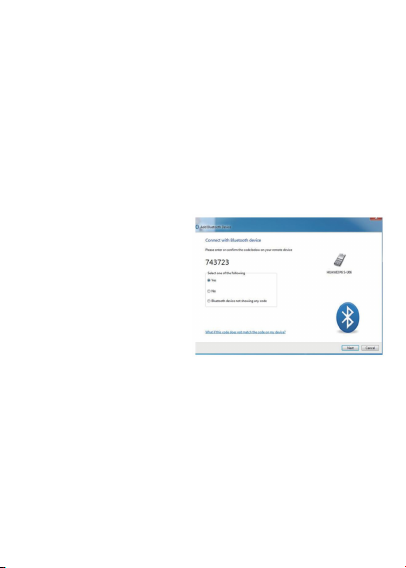Before using audio device, install BT-06A audio
driver first. Then, plug the BT-06A adapter into the
USB port of computer. Download the driver at:
http://www.hommiehk.com/blog/%e3%80%90hom
mie%e3%80%91bt-06a-audio-driver/
Bevor Sie ein Audiogerät verwenden, installieren Sie
zuerst den Audiotreiber BT-06A. Danach stecken Sie
den BT-06A-Adapter in den USB-Anschluss des
Computers. Laden Sie den Treiber herunter:
http://www.hommiehk.com/blog/%e3%80%90hom
mie%e3%80%91bt-06a-audio-driver/
Avant d'utiliser le périphérique audio, installez
d'abord le pilote audio BT-06A. Branchez ensuite
l'adaptateur BT-06A sur le port USB de l'ordinateur.
Télécharger le pilote à l'adresse:
http://www.hommiehk.com/blog/%e3%80%90hom
mie%e3%80%91bt-06a-audio-driver/
Prima di utilizzare il dispositivo audio, installare
prima il driver audio BT-06A. Quindi, collegare
l'adattatore BT-06A alla porta USB del computer.
Scarica il driver a:
http://www.hommiehk.com/blog/%e3%80%90hom
mie%e3%80%91bt-06a-audio-driver/
Antes de utilizar el dispositivo de audio, instale
primero el controlador programa de audio BT-06A.
Luego, conecte el adaptador BT-06A en el puerto
USB de la computadora.
Descargue el controlador programa en:
http://www.hommiehk.com/blog/%e3%80%90hom
mie%e3%80%91bt-06a-audio-driver/